Os campos personalizados permitem personalizar o comportamento do software, adaptando-o às necessidades específicas da sua organização. Esta funcionalidade oferece flexibilidade para adicionar informações relevantes em diferentes entidades do sistema, como projectos, tarefas, clientes, entre outros.
Benefícios dos Campos Personalizados
Flexibilidade: Permite adicionar campos extra em formulários existentes.
Personalização: Alinha o software aos processos internos da empresa.
Automação: Facilita a coleta de dados personalizados e específicos.
Exemplos de Uso
Projectos: Adicionar um campo “Departamento” para especificar o departamento responsável por cada projecto.
Tarefas: Criar um campo “Acção” para identificar acção chave de cada tarefa como por exemplo: Venda, Activação ou Visita.
Clientes: Inserir um campo “Segmento de Mercado” para categorizar os clientes.
Tipos de Campos Disponíveis
Os formulários personalizados oferecem uma ampla variedade de tipos de campos, como:
Address (Endereço)
Permite a inserção de um endereço completo, incluindo rua, número, cidade, estado e código postal. Ideal para tarefas que exigem a localização física detalhada.
Boolean (Sim/Não)
Oferece uma escolha binária simples, como “Sim” ou “Não”, “Verdadeiro” ou “Falso”. Útil para validação rápida de condições ou status.
DateRange (Intervalo de Datas)
Permite selecionar um período específico entre duas datas. Ideal para tarefas que precisam de informações de duração ou prazos.
DateTime (Data e Hora)
Campo que captura tanto a data quanto a hora exata de um evento ou tarefa. Excelente para agendamentos e registros temporais precisos.
Document (Documento)
Aceita o upload de documentos, como PDFs, Word ou outros tipos de arquivos. Útil para anexar contratos, relatórios ou instruções detalhadas.
Image (Imagem)
Permite o envio de fotos ou imagens directamente no campo do formulário. Ideal para validação visual, inspecções e registros fotográficos em campo.
Location (Localização)
Usa a geolocalização para capturar as coordenadas exatas do dispositivo. Perfeito para monitorar a localização de agentes ou validar a presença em locais específicos.
Number (Número)
Aceita apenas valores numéricos. Pode ser utilizado para coletar quantidades, valores financeiros ou qualquer tipo de dado numérico.
NumberSelect (Seleção Numérica)
Oferece uma lista suspensa de opções numéricas pré-definidas. Simplifica a escolha entre valores específicos.
NumberSelectList (Lista de Seleção Numérica)
Similar ao NumberSelect, mas permite selecionar múltiplos valores numéricos a partir de uma lista. Ideal para tarefas que exigem múltiplas entradas numéricas.
Phone (Telefone)
Campo formatado especificamente para a inserção de números de telefone. Assegura que os dados coletados estejam no formato correcto.
TextFormatted (Texto Formatado)
Aceita entradas de texto com formatação avançada, incluindo negrito, itálico, listas e até mesmo links. Ideal para descrições detalhadas ou instruções.
TextParagraph (Parágrafo de Texto)
Permite a inserção de grandes blocos de texto. Excelente para comentários detalhados, descrições longas ou respostas abertas.
TextSelect (Seleção de Texto)
Oferece uma lista suspensa de opções de texto pré-definidas. Facilita a padronização de respostas para determinados campos.
TextSelectList (Lista de Seleção de Texto)
Semelhante ao TextSelect, mas permite a selecção de múltiplas opções de texto. Útil para perguntas de múltipla escolha.
TextShort (Texto Curto)
Aceita uma breve entrada de texto. Ideal para nomes, títulos ou respostas curtas.
Esses diferentes tipos de campos permitem criar formulários altamente personalizáveis e adaptados às necessidades específicas de cada tarefa no Vaargo Field Service.
1. Como criar um campo personalizado
No menu da barra lateral, faça um click na opção Definições -> Personalização e de seguida na janela de personalização faça um click na aba Campos.
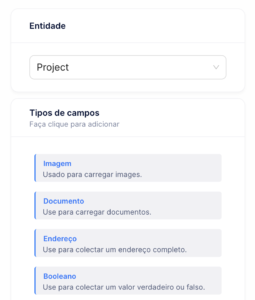
Do lado direito selecciona a entidade a qual pretende adicionar o campo e de seguida seleccione o tipo de campo. Preencha os detalhes do campo na janela flutuante que se segue como mostramos abaixo.
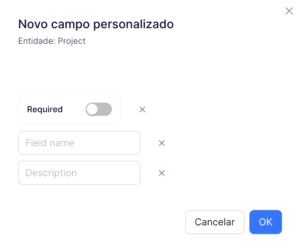
Defina um nome para o campo: Deve ser um nome simples sem caracteres especiais de caracteriza a informação a ser colhida. Por exemplo Nome, orientação sexual, Idade, …
Introduza um descrição: Descreva a finalidade do campo para facilitar o entendimento de quem o vai usar.
Obrigatório: Habilite se o preenchimento deste campo for de carácter obrigatório.
Faça um click no bota6o OK para guardar o campo.